Kauppasovellusten lopettaminen Windows 10:ssä
Viimeaikaisissa Windows 10 -versioissa Microsoft teki muutoksen sovellusten hallintaan. Nyt on helppo löytää minkä tahansa sovelluksen käyttöoikeudet, muuttaa niitä tai lopettaa (pakottaa sulkemaan) Store-sovellus. Katsotaan kuinka se voidaan tehdä.
Mainos
Kuten ehkä jo tiedät, Asetukset ovat tärkein aloituskohta minkä tahansa Store-sovelluksen sovellusten lupien ja vaihtoehtojen suhteen. Tietosuoja-kohdassa voit määritä pääsy että sovellukset pääsevät eri laitteisiin ja tietoihin käyttöjärjestelmässä, kuten kameraan, mikrofoniin jne. Sovellusta ei kuitenkaan voitu sulkea nopeasti ilman Task Manageria.
Perinteinen tapa lopettaa mikä tahansa sovellus on Task Manager. Windows 8:ssa ja Windows 8.1:ssä oli a erityinen vedä ja käännä -ele kohtaan pakottaa sulkemaan sovelluksia, mutta se poistettiin Windows 10:ssä. Vaikka Task Manager -menetelmä toimii luotettavasti, se ei ole kätevä, kun käytät Windows 10:tä kosketusnäytöllä varustetussa laitteessa.
Tämän ongelman ratkaisemiseksi Microsoft on ottanut käyttöön uuden vaihtoehdon sovelluksen Asetukset-sivulla. Sen avulla on helppo pysäyttää mikä tahansa sovellus suoraan Käynnistä-valikosta. Katsotaan kuinka se voidaan tehdä.
Lopeta Store-sovellukset Windows 10:ssä
Vaihe 1: Napsauta hiiren kakkospainikkeella sovelluksen kuvaketta Käynnistä-valikossa. Se voi olla sovellus aakkosjärjestyksessä tai kiinnitetty ruutu oikealla.

Vaihe 2: Valitse Lisää - Sovellusasetukset.
Vaihe 3: Alla Lopeta, Klikkaa Lopeta -painiketta.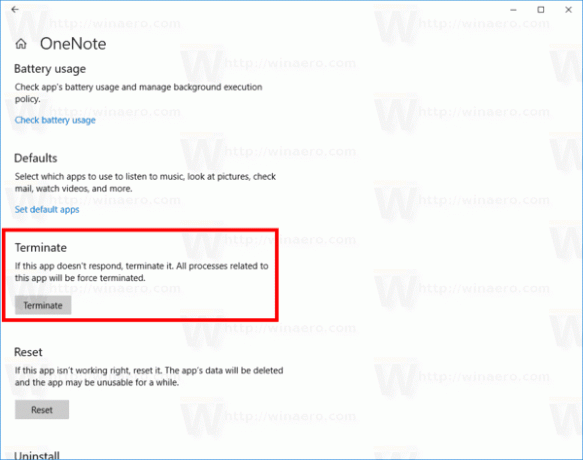
Tämä pysäyttää Store-sovelluksen välittömästi.
Koska mainitsin Tehtävienhallinnan artikkelin alussa, tarkistetaan kuinka sovellus lopetetaan sen avulla.
Lopeta sovellukset Task Managerilla
Lopeta tehtävä Prosessit-välilehdeltä toimii yleensä, jos sovellus reagoi edelleen. Jos sovellus on kuitenkin lakannut vastaamasta, kaatunut tai jumiutunut, Lopeta tehtävä ei välttämättä poistu siitä välittömästi. Windows yrittää ensin luoda vedostiedoston, jotta voit analysoida, mikä aiheutti sovelluksen kaatumisen tai jumittumisen. Se lopettaa tehtävän sen jälkeen. Voit lopettaa ripustetun sovelluksen nopeammin avaamalla Tehtävienhallinta ja käytä Lopeta tehtävä -painiketta Yksityiskohdat -välilehti.
Tätä kutsuttiin aiemmin nimellä Lopeta prosessi klassinen Task Manager. Tämä lopettaa prosessin suoraan luomatta kaatoa. Jos et ole varma, mikä prosessi valitaan Tiedot-välilehdeltä, napsauta Prosessit-välilehdellä ripustettua sovellusta hiiren kakkospainikkeella ja napsauta "Siirry yksityiskohtiin". Tämä vie sinut Tiedot-välilehteen ja valitsee automaattisesti jäädytetyn sovelluksen prosessin.

Vinkki: Saatat olla kiinnostunut lukemaan seuraavat artikkelit:
- Kuinka lopettaa prosessi nopeasti Task Managerilla Windows 10:ssä
- Tapa kaikki ei-vastaavat tehtävät Windows 10:ssä
- Prosessin lopettaminen PowerShellillä
Se siitä.


